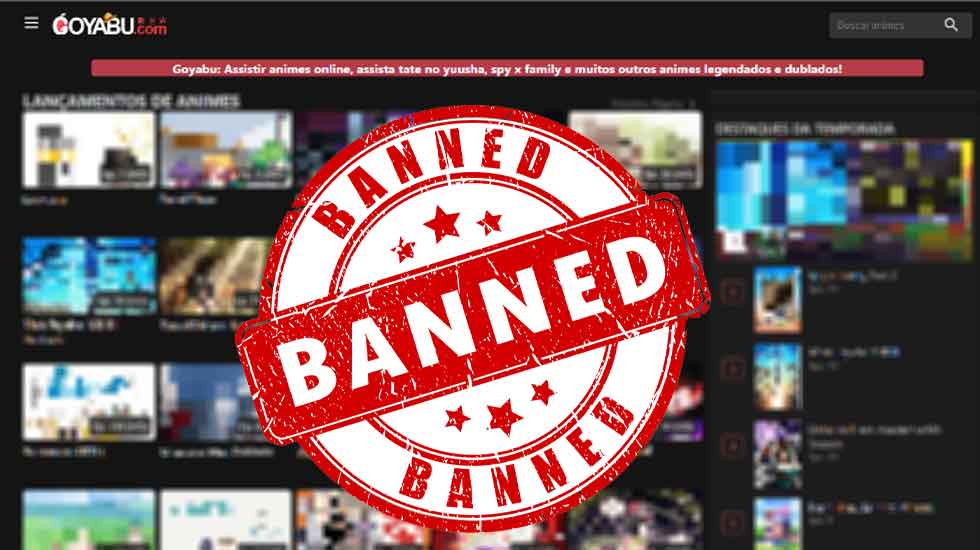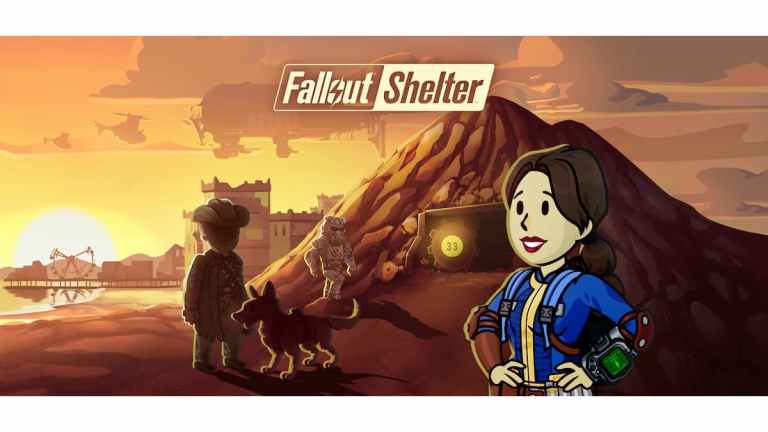Windows 10 y Windows 11 no son ajenos a los problemas de las impresoras durante el año pasado, pero la última actualización de Windows 10 falla tanto como soluciona. Si bien la actualización KB5014666 corrige errores con los puntos de acceso inalámbricos, la aplicación Snip & Sketch y los paneles táctiles de las computadoras portátiles, Microsoft admite que "la impresión en impresoras conectadas por USB puede fallar". Afortunadamente, la compañía también detalla algunas soluciones que puede probar si tiene problemas de impresión.
Microsoft lanzó la actualización KB5014666 el 28 de junio y admitió que no tuvo el efecto deseado después de un mes de recibir informes. Microsoft dice que los síntomas pueden incluir:
- Windows puede mostrar copias duplicadas de impresoras instaladas en un dispositivo, generalmente con un nombre similar y el sufijo "Copia1".
- Las aplicaciones que se refieren a la impresora por un nombre específico no pueden imprimir.
Cela signifie que les imprimantes qui se connectent sans fil ne subiront peut-être pas le même sort, mais basculer le câble éprouvé vers votre PC de jeu pourrait vous voir interrompu par l'un des problèmes ci-dessus, vous empêchant d'imprimer du todo.
Solución de error de impresora de Windows 10
Si encuentra estos problemas, Microsoft le pide que detalle su experiencia en el Centro de comentarios; puede averiguar cómo acceder al Centro de comentarios aquí. Después de eso, puede probar estas correcciones para que su impresora funcione:
Corrección manual
- Ve a tu configuración
- Dirígete a "Bluetooth y dispositivos"
- Seleccione "Impresoras y escáneres"
- Si ve una impresora duplicada con el sufijo "Copia1", confirme que esta impresora está funcionando
- Si necesita usar la impresora original en lugar del duplicado, haga clic derecho en el duplicado, haga clic en "Propiedades de la impresora" y seleccione "Puertos" para ver el puerto utilizado
- Navegue hasta la impresora original, haga clic con el botón derecho, seleccione "Propiedades de la impresora" y cambie el puerto para que sea el mismo que el duplicado.
Si la impresora original ahora funciona, puede eliminar el duplicado
Otras correcciones
- Instale el controlador más reciente para su impresora
- Si ya está utilizando el controlador más reciente, busque actualizaciones de firmware directamente en el sitio web del fabricante de la impresora.
- Puede intentar desinstalar y reinstalar su impresora si estos métodos no funcionan:
- Apague su impresora
- Desconecte todos los cables
- Ve a tu configuración
- Dirígete a "Bluetooth y dispositivos"
- Seleccione "Impresoras y escáneres"
- Haga clic en la impresora afectada y elimínela.
- Reinicie su impresora, luego vuelva a conectarla a su PC
Esperemos que Microsoft controle estos problemas con la próxima actualización para que no tenga que pasar por tantos aros para imprimir un documento.